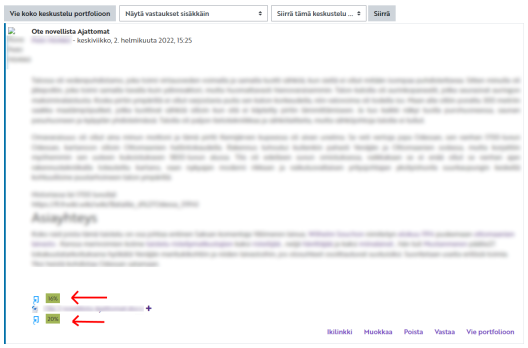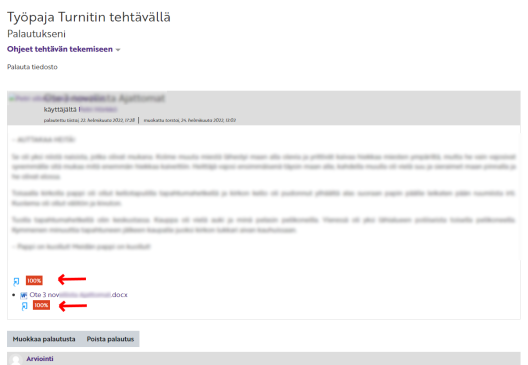Ero sivun ”TY-Turnitin integrity opettajalle” versioiden välillä
- TY-Pikaopas opettajalle
- Uusi kurssialue
- Kurssielueen käyttö ja määrityksiä
- TY-Videotallenteen julkaisu ja jakaminen Echosta Moodleen
- TY-Luo Zoom-aktiviteetti Moodle-alueelle
- TY-Kielivalinnat / Language choices
- TY-Tenttiminen
- TY-Turnitin-plagiaatintunnistuspalvelu
- Kurssialueen kierrätys ja poisto
- In English
- TY-External account request
- TY-New Course request
- TY-Turnitin Plagiarism check service
pEi muokkausyhteenvetoa |
p (Pientä tarkennusta ohjeeseen) |
||
| Rivi 8: | Rivi 8: | ||
*Työpaja -aktiviteetissa | *Työpaja -aktiviteetissa | ||
Turnitin Integrity sopii laajasti Moodlen tukemiin tekstipohjaisiin tehtävämuotoihin, joissa halutaan hyödyntää plagioinnin tarkastusta. Opinnäytteiden ja laajojen tutkimusartikkeleiden tarkastuksissa käytetään edelleen Turnitin Feedback Studion Turnitin-tehtävä -aktiviteettia. | |||
=Kun ensimmäisen kerran käytät Turnitinia: EULA-sopimuksen hyväksyminen = | |||
Kun opettaja avaa ensimmäisen kerran Turnitin Feedback Studion tehtäväaktiviteetin, käytön jatkaminen edellyttää [https://static.turnitin.com/eula/v1beta/en-us/eula.html?lang=en-US Turnitinin EULA-sopimuksen] (End-User License Agreement) hyväksymistä. | |||
Myös opiskelijan tulee ensimmäisen tekstipalautuksen yhteydessä hyväksyä Turnitinin EULA-sopimus. Ilman sopimuksen hyväksyntää opiskelijan palautus tallentuu vain aktiviteettiin, eikä siirry tarkistettavaksi Turnitin-palveluun. | |||
Kerran hyväksytty Turnitin EULA-sopimus on pysyvästi voimassa kaikissa Turnitin-palveluissa. | |||
Ja jos opiskelija on aluksi jättänyt sopimuksen hyväksymättä, hän voi käydä hyväksymässä sen myöhemmin. Opiskelijan ohjeet tarkemmin täällä: | |||
* [[TY-Turnitin integrity opiskelijalle]] | * [[TY-Turnitin integrity opiskelijalle]] | ||
| Rivi 41: | Rivi 36: | ||
Suositeltavat poiskytketyt asetukset (voivat vääristää vastaavuustuloksia): | Suositeltavat poiskytketyt asetukset (voivat vääristää vastaavuustuloksia): | ||
*Sulje pois samankaltaisuusraporteista / Exclude from Similarity Reports | *Sulje pois samankaltaisuusraporteista / Exclude from Similarity Reports | ||
Luonnoksia ei käsitellä (ylläpidon toimesta ei ole asetettu päälle Moodlessa). | Luonnoksia ei käsitellä (ylläpidon toimesta ei ole asetettu päälle Moodlessa). | ||
| Rivi 64: | Rivi 58: | ||
[[Tiedosto:Keskustelualue-Intergity-Report.png|alt=|tyhjä|pienoiskuva|528x528px]] | [[Tiedosto:Keskustelualue-Intergity-Report.png|alt=|tyhjä|pienoiskuva|528x528px]] | ||
==C) Työpaja -aktiviteetissa== | ==C) Työpaja -aktiviteetissa== | ||
Nykyinen versio 3. tammikuuta 2023 kello 08.25
Mikä on Turnitin Integrity?
Moodleen on asennettu Turnitin Integrity -lisätoiminto, joka tunnistaa opiskelijan tuottaman ja tallentaman tekstin samasanaisuuksia Turnitin-järjestelmän globaalissa tietokannassa oleviin Internet- ja julkaisusisältöihin.
Tämä lisäominaisuus on käytettävissä:
- Tehtävä-aktiviteetissa
- Keskustelualue -aktiviteetissa
- Työpaja -aktiviteetissa
Turnitin Integrity sopii laajasti Moodlen tukemiin tekstipohjaisiin tehtävämuotoihin, joissa halutaan hyödyntää plagioinnin tarkastusta. Opinnäytteiden ja laajojen tutkimusartikkeleiden tarkastuksissa käytetään edelleen Turnitin Feedback Studion Turnitin-tehtävä -aktiviteettia.
Kun ensimmäisen kerran käytät Turnitinia: EULA-sopimuksen hyväksyminen
Kun opettaja avaa ensimmäisen kerran Turnitin Feedback Studion tehtäväaktiviteetin, käytön jatkaminen edellyttää Turnitinin EULA-sopimuksen (End-User License Agreement) hyväksymistä.
Myös opiskelijan tulee ensimmäisen tekstipalautuksen yhteydessä hyväksyä Turnitinin EULA-sopimus. Ilman sopimuksen hyväksyntää opiskelijan palautus tallentuu vain aktiviteettiin, eikä siirry tarkistettavaksi Turnitin-palveluun.
Kerran hyväksytty Turnitin EULA-sopimus on pysyvästi voimassa kaikissa Turnitin-palveluissa.
Ja jos opiskelija on aluksi jättänyt sopimuksen hyväksymättä, hän voi käydä hyväksymässä sen myöhemmin. Opiskelijan ohjeet tarkemmin täällä:
Tehtävä–aktiviteetin asetukset – Opettajan lisättävissä olevat optiot
- Muokkaa Asetuksia / Edit settings
- Pääotsikko asetuksissa: Turnitin Integrity – lisäosan asetukset / Turnitin Integrity plugin settings
- Ensin rasti ruutuun Ota Turnitin käyttöön / Enable Turnitin
Tärkeät kohdat (katso kuva yllä).
Suositeltavat päälle kytkettävät asetukset, kun halutaan Turnitin-tarkastus:
- Lähetysten indeksointi / Submission indexing – rasti ruudussa. - Valinnan mukaisesti opiskelijoiden palautukset indeksoidaan anonyymeina Turnitin-tietokantaan, jolloin ne toimivat vertailuaineistona kaikille Integrity-aktiviteetin käyttäjille. Tietosuojan vuoksi palautuksen tekstivastaavuus toiseen palautukseen näkyy vain muodossa "private content" ja oppilaitoksen nimi.
- Luo samankaltaisuusraportit / Generate Similarity Reports – valinta kohdassa:
- "Heti ja palautuspäivänä" / "Immediately and regenerate on due date". - Määrittää, missä vaiheessa samankaltaisuusraportti luodaan. Tämä asetus on valittavissa vain tehtävä-aktiviteetissa. 'Heti' tarkoittaa ensimmäisen raportin valmistumista n. 5 minuutin kuluessa palautuksesta. Palautuspäivän uudessa tarkastuksessa kaikki Integrity-tehtävään palautetut työt vertautuvat myös keskenään.
- Opiskelijoiden pääsy / Student access – rasti ruudussa - Opiskelija näkee palauttamansa työn arviointiraportin. Näkymä on sama kuin opettajalla. Opiskelija voi nähdä vain oman työnsä raportin. - Työpaja-aktiviteetissa opiskelija näkee lisäksi vertaisarvioimansa työn saaman raportin.
Suositeltavat poiskytketyt asetukset (voivat vääristää vastaavuustuloksia):
- Sulje pois samankaltaisuusraporteista / Exclude from Similarity Reports
Luonnoksia ei käsitellä (ylläpidon toimesta ei ole asetettu päälle Moodlessa).
Keskustelualue- ja työpaja–asetukset – Opettajan lisättävissä olevat optiot
Ensin rasti ruutuun Ota Turnitin käyttöön / Enable Turnitin
Tärkeät kohdat (katso edellinen kuva yllä):
Suositeltavat päälle kytkettävät asetukset, kun halutaan Turnitin-tarkastus:
- Lähetysten indeksointi / Submission indexing – rasti ruudussa
- Opiskelijoiden pääsy / Student access – rasti ruudussa
Suositeltavat poiskytketyt asetukset (voivat vääristää vastaavuustuloksia):
- Sulje pois samankaltaisuusraporteista / Exclude from Similarity Reports
Työpajan vertaisarvioinnissa arvioiva opiskelija näkee myös arvioitavan opiskelijan työn samankaltaisuuden, kun “Opiskelijoiden pääsy"-kohdassa on rasti ruudussa. Tämä on hyvä kertoa etukäteen opiskelijoille.
Raportin avaaminen
A) Tehtävä -aktiviteetissa
Tehtävä -aktiviteetissa klikkaa yhtäläisyysprosenttia joko "Näytä kaikki palautukset" -sivulla tai "Arviointi" -sivulla (tiedoston tai verkkotekstin palautuksen jälkeen).
B) Keskustelualue -aktiviteetissa
Klikkaa vastaavuusprosenttia joko keskustelualueviestin tai palautetun tiedoston kohdalta, riippuen kumman vastaavuusraporttia haluat tarkastella.
C) Työpaja -aktiviteetissa
1. Avaa Työpaja-aktiviteetti.
2. Klikkaa opiskelijan rivillä palautetun työn nimeä.
3. Avautuvalla sivulla voit tarkastella vastaavuusraporttia klikkaamalla vastaavuusprosenttia joko verkkotekstin tai palautetun tiedoston kohdalta, riippuen kumman vastaavuusraporttia haluat tarkastella.